Содержание
Рабочий стол Windows хр
То, что появляется
на экране компьютера после загрузки
Windows, носит название Рабочего стола.
Он выглядит примерно так:
Вообще, набор
элементов, находящихся на рабочем столе,
также как и фон, зависит от настройки
Windows. Ниже кратко описаны четыре самых
важных элемента.
Значок Мойкомпьютерпредназначен для работы
с информационными ресурсами компьютера
(просмотра содержимого компьютера,
запуска программ и пр.) , для чего следует
указать на него и дважды нажать кнопку
мыши.
Если компьютер
уже подключен или может быть подключен
к сети, то для просмотра имеющихся
сетевых ресурсов следует указать на
значок Сетевое окружениеи дважды
нажать кнопку мыши.
Корзинапредназначена
для временного хранения удаленных
файлов. Она позволяет восстановить
ошибочно удаленные файлы.
Панельзадачпредназначена для управления программами,
выполняющимися в сеансе Windows (запуска
программ и переключения между работающими
программами). Кроме этого, она позволяет
Кроме этого, она позволяет
изменять расположение окон на рабочем
столе и выполняет информационную
функцию.
Находящаяся
на панели задач кнопка ПУСКпозволяет
запустить программу, открыть документ,
изменить настройку системы, получить
справочные сведения, найти нужный файл
и многое другое, в частности, открытьГлавное меню.
Задание
2. Щелкните
значок Мой
компьютер
и просмотрите содержимое компьютера.
Потаскайте значки устройств в пределах
открывшегося окна. Закройте окна, щелкнув
по кнопке со знаком Х
в верхнем
правом углу окна.
Главное меню
Любая Windows — программа
имеет меню. Меню содержит команды,
доступные пользователю при работе с
программой. ОС Windows XP имеет много меню,
среди них одно- Главное. Главное меню
появится на экране после нажатия кнопки
“Пуск”. Оно имеет следующие пункты
(команды):
Команда Назначение
Программы Вывод списка программ,
установленных для работы в Windows XP.
Документы Вывод списка документов,
которые недавно редактировались.
Настройка Вывод списка компонентов
системы, настройка которых может быть
изменена.
Найти Поиск папки, файла, общего
компьютера сети или почтового сообщения.
Справка и поддержка Вызов справочной
системы.
Выполнить Запуск программы, открытие
папки или выполнение команды MS-DOS.
Завершение сеансаЗавершение работы
ваших программ, отключение компьютер
от сети и подготовка к открытию сеанса
другого пользователя.
Выключить компьютер Завершение
работы или перезагрузка компьютера.
В зависимости от
настройки компьютера и набора установленных
компонентов главное меню может содержать
дополнительные команды.
Задание
3. Откройте
Главное меню. Подвигайте мышью по пунктам
меню, задерживаясь на каждом.
Панель задач
При первом запуске
Windows XP кнопка “Пуск” и панель задач
располагаются внизу экрана и по желанию
пользователя могут быть перенесены
вверх или к правому краю рабочего стола.
По умолчанию, они отображаются на экране
в течение всего сеанса работы с Windows XP.
На панели задач отображаются кнопки с
активными в текущий момент задачами,
что позволяет легко и просто переключаться
между ними, нажимая (утапливая)
соответствующую кнопку.
После запуска какой-либо
программы, которое сопровождается
открытием окна (в этом окне задача и
будет выполняться), на панели задач
появляется кнопка с названием окна.
После закрытия окна соответствующая
ему кнопка исчезает и с панели задач.
После загрузки Windows
на панели размещаются только значки с
задачами, загружаемыми вместе с Windows
(т.н. автозагружаемые приложения), в
частности системные часы и переключатель
языковой раскладки клавиатуры.
В зависимости от
выполняемой задачи в области уведомления
на панели задач могут отображаться
также различные индикаторы, например
изображение принтера (во время печати
документа) или батарейки (при питании
переносного компьютера от батарей). Для
просмотра и изменения параметров таких
задач следует указать на индикатор и
дважды нажать кнопку мыши.
Задание
4. Щелкните
значок указателя раскладки клавиатуры
на панели задач и смените раскладку на
противоположную (с русской на английскую
и наоборот).
Восстановление данных с флешки, жесткого диска
Восстановление данных — это извлечение информации из запоминающих устройств (таких как жесткий диск или флешка) в тех случаях, когда обычным способом прочитать её невозможно.
Необходимость восстановления может возникнуть, когда файлы были лишь отмечены как удалённые, но продолжают храниться на жёстком диске или флеш-накопителе до того момента, когда будут перезаписаны. Сегодня существует два основных метода восстановления данных. Программно-аппаратный способ применяется в тех случаях, когда программный метод не дает положительного результата.
Программный способ представляет собой восстановление файлов без физического вмешательства в структуру накопителя, модулей служебной информации и работу его микропрограммы. Способ применяется в случае сохранения работоспособности накопителя при утрате доступа к данным, хранящимся на нём.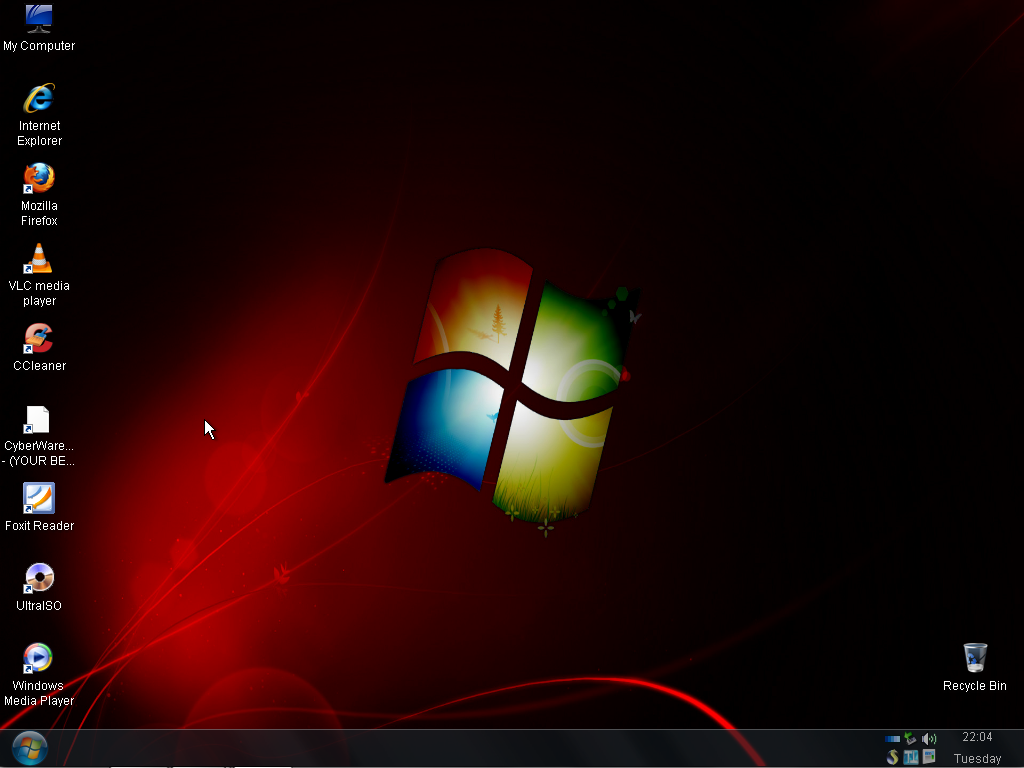
Причиной этого может быть удаление информации, форматирование логических дисков, некорректное вмешательство в логическую геометрию накопителя, полное или частичное нарушение файловой системы с информацией о размещении данных на накопителе. Восстановление информации можно провести с помощью множества программ, в т.ч. и бесплатных.
Файловая система требует восстановления структуры при форматировании логического диска или его раздела. При этом атрибуты и структура данных не нарушаются, однако изменяется или приводится к начальному состоянию информация о располагаемых на данном накопителе данных. «Быстрое форматирование» производит только малую часть обновления файловой таблицы, при этом остается часть служебных записей, которую необходимо лишь интерпретировать для прочтения данных в нужном порядке.
При полном форматировании может обновиться вся файловая таблица, поэтому восстановить структуру папок и файлов возможно не всегда. При восстановлении данных с отсутствующей информацией о структуре можно воспользоваться восстановлением файлов по сигнатурам. В случае повреждения файловой системы в результате неисправности носителя или программного сбоя, часть информации можно будет восстановить программами для восстановления удаленных данных. Успех процесса зависит от объема повреждений.
В случае повреждения файловой системы в результате неисправности носителя или программного сбоя, часть информации можно будет восстановить программами для восстановления удаленных данных. Успех процесса зависит от объема повреждений.
Во время удаления данных, информация физически остается на накопителе (будь то flash карта или hdd), однако в файловой системе она более не отображается, а место на носителе, где она располагалась ранее, помечается в качестве свободного и готового к записи новых данных. В этом случае изменяются атрибуты файлов, а при записи в раздел логического диска может произойти полное или частичное замещение помеченных удаленными данных.
Подобные файлы могут быть прочитаны и восстановлены вместе со своими атрибутами с помощью прочтения служебных записей файловой системы. Существуют не только программы для восстановления удаленных данных, но и комплексные решения, в которых восстановление таких данных является лишь одной из функций. Однако существуют и специальные программы для уничтожения данных — «шредеры». После их правильного использования восстановление любых данных становится невозможным.
После их правильного использования восстановление любых данных становится невозможным.
Поддерживаемые компьютеры с Windows XP Pro
RAC235 4U, процессор Core i7 1-го поколения. i3, i5 с 3x PCI, 1x PCIex16, 2x PCIex1, 1x PCIex4
Цена: $1,950.00 + налог
Сравнивать
RAC235 4U, процессор Core i7 1-го поколения. i3, i5 с 3x PCI, 1x PCIex16, 2x PCIex1, 1x PCIex4
Срок службы системы истек. Остался ограниченный инвентарь.
• Процессор: Intel Core i7, i5, i3 1-го поколения
• Набор микросхем: Intel Q57
• Память: 2 ГБ DDR2 (макс. 16 ГБ)
• Жесткий диск: 2501 ГБ SSD 90 Привод: DVDRW
• Блок питания: 500 Вт
• Расширение: 4x PCI; 1x PCIex16; 2x PCIex1
• LAN: 2x Gigabit LAN
• COM: 4x COM:
• USB: 12x USB 2.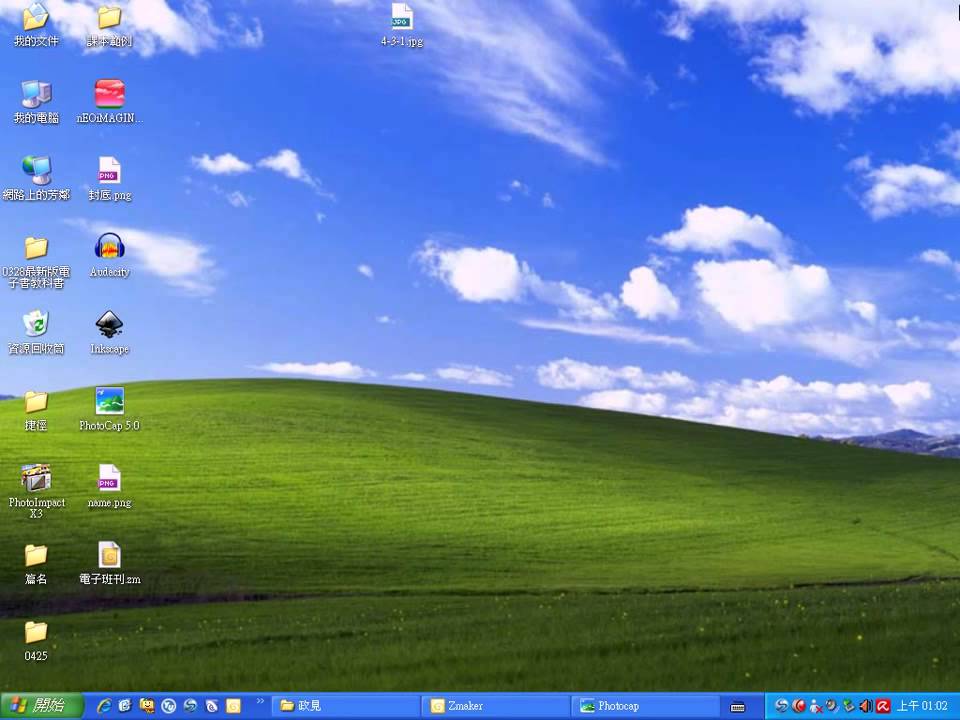 0
0
• SATA: 6x SATA-300
• RAID: 0, 1, 5, 10 RAID Дополнительно
• Операционная система: Windows 10 Professional
• Совместимость с Windows XP
Артикул: RAC235-4
Категории: Стоечные материнские платы 4u, Все продукты, Компьютер со слотом PCI, Стоечный ПК, Поддерживаемые компьютеры с Windows XP Pro
Теги: Intel 1-го поколения, 4u, Axiomtek, Дисковод для гибких дисков, IMB205, Промышленный, Набор микросхем Intel Q57, PCI, PCIex1, PCIex16, PCIex4, Монтаж в стойку, Поддержка Windows XP
Цена: $1 950,00 + налог
RAC412 2U 3-го / 2-го поколения Core i7, i5, i3 с 3x PCI
Цена: 1540,00 долларов США + налог
Сравнивать
RAC412 2U 3-го / 2-го поколения Core i7, i5, i3 с 3x PCI
• Процессор: 3-го / 2-го поколения Core i7, i5, i3
• Чипсет: Intel H61 Express
• Память: 2 ГБ DDR3 (макс.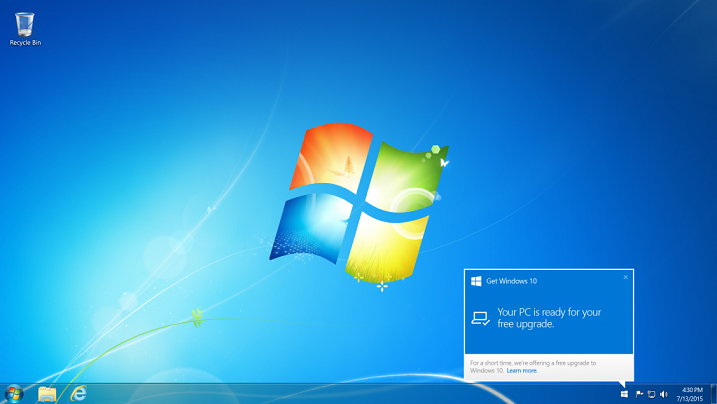 16 ГБ)
16 ГБ)
• Жесткий диск: 250 ГБ SSD
• Оптический привод: DVDRW
• Блок питания: 500 Вт
слот Riser)
• LAN: Dual Gigabit LAN
• COM: 1x COM: 1x RS-232
• USB: 10x USB 2.0
• SATA: 2x SATA-600; 4x SATA-300
• Операционная система: Windows 10 Professional
Артикул: RAC412
Категории: Стоечные системы 2u, Все продукты, Компьютер со слотом PCI, Стоечный ПК, Поддерживаемые компьютеры с Windows XP Pro
Теги: Intel 2-го поколения, 2u, Intel 3-го поколения, Axiomtek, c7h61, H61, Industrial, LGA1155, Материнская плата, PCI, Монтаж в стойку, Riser Card, Supermicro, Поддержка Windows XP
Цена: 1540,00 долларов США + налог
RAC411 3U 3-го / 2-го поколения Core i7, i5, i3 с 5x PCI, 1x PCIex16 (3.0), 1x PCIex1 (2.
 0)
0)
Цена: 2 235,00 долларов США + налог
Сравнивать
RAC411 3U 3-го / 2-го поколения Core i7, i5, i3 с 5x PCI, 1x PCIex16 (3.0), 1x PCIex1 (2.0)
• Процессор: 3-го / 2-го поколения Core i7, i5, i3
• Чипсет: Intel H61 Express
• Память: 2 ГБ DDR3 (16 ГБ макс)
• Жесткий диск:
95014 20012 SSD • Оптический дисковод: DVDRW
• Блок питания: 500 Вт
• Расширение: 5x PCI; 1x PCIex16 3.0; 1x PCIex1 2.0
• LAN: Dual Gigabit LAN
• COM: 1x COM: 1x RS-232
• USB: 10x USB 2.0
• SATA: 2x SATA-600; 4x SATA-300
• RAID: 0, 1, 5, 10 RAID Дополнительно
• Операционная система: Windows 10 Professional
Артикул: RAC411
Категории: Материнская плата 3u для монтажа в стойку, Все продукты, Компьютер со слотом PCI, ПК для монтажа в стойку, Поддерживаемые компьютеры с Windows XP Pro
Теги: Intel 2-го поколения, Intel 3-го поколения, 3u, c7h67, H61, istar, LGA1155, PCI, PCIex1, PCIex16, Supermicro, Поддержка Windows XP
Цена: $2 235,00 + Налог
TWR410 Tower 3-го/2-го поколения Core i7, i5, i3 с 5x PCI, 1x PCIex16 (3.
 0), 1x PCIex1 (2.0)
0), 1x PCIex1 (2.0)
Цена: 2100,00 долларов США + налог
Сравнивать
TWR410 Tower 3-го/2-го поколения Core i7, i5, i3 с 5x PCI, 1x PCIex16 (3.0), 1x PCIex1 (2.0)
• Процессор: 3-го / 2-го поколения Core i7, i5, i3
• Чипсет: Intel H61 Express
• Память: 2 ГБ DDR3 (16 ГБ макс)
• Жесткий диск: 250 ГБ SSD
• ОПТИЧЕСКИЙ ДРИН: DVDRW
• PITE PITE. • Расширение: 5x PCI; 1x PCIex16 3.0; 1x PCIex1 2.0
• LAN: Dual Gigabit LAN
• COM: 1x COM: 1x RS-232
• USB: 8x USB 2.0
2 0; SATA 0; 4x SATA-300
• RAID: 0, 1, 5, 10 RAID Дополнительно
• Операционная система: Windows 10 Professional
Артикул: TWR410
Категории: Все продукты, Компьютер со слотом PCI, Компьютерные системы Tower PC, Поддерживаемые компьютеры с Windows XP Pro
Теги: Intel 2-го поколения, Intel 3-го поколения, c7h61, Corsair, H61, LGA1155, PCI, PCIex1, PCIex16, Supermicro, Tower
Цена: 2100,00 долларов США + налог
RAC409 2U, низкопрофильный процессор Core i7, i5, i3 3-го или 2-го поколения с 5 разъемами PCI, 1 разъемом PCIex16 (3.
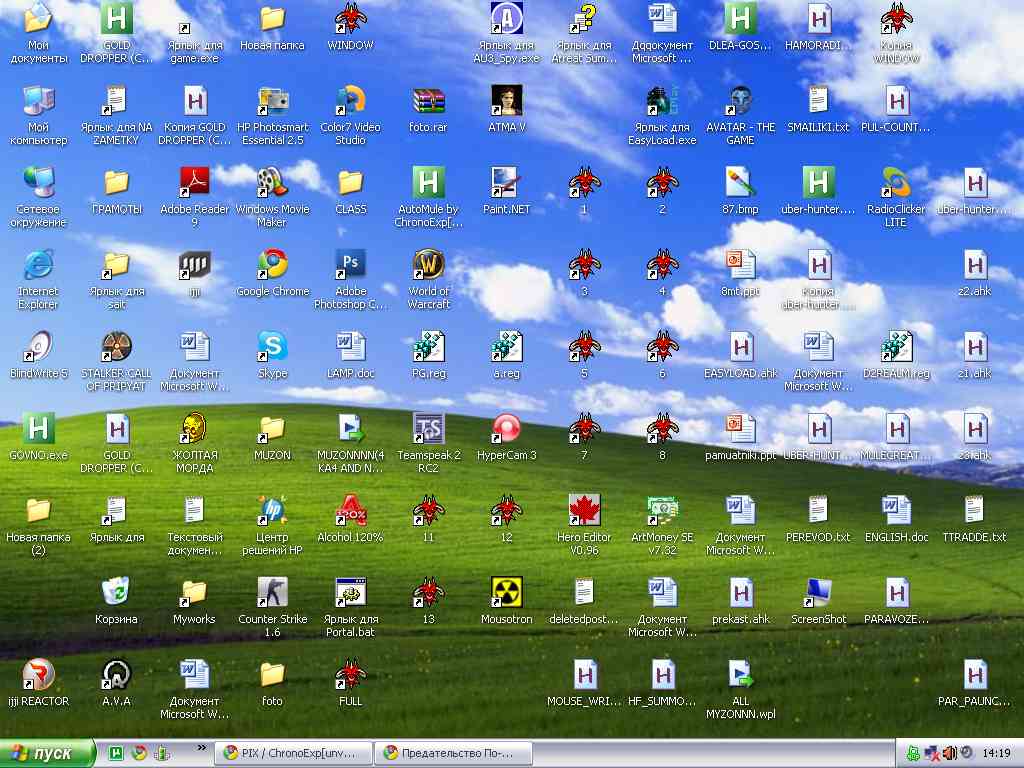 0), 1 разъемом PCIex1 (2.0)
0), 1 разъемом PCIex1 (2.0)
Цена: 1540,00 долларов США + налог
Сравнивать
RAC409 2U, низкопрофильный процессор Core i7, i5, i3 3-го/2-го поколения с 5 разъемами PCI, 1 разъемом PCIex16 (3.0), 1 разъемом PCIex1 (2.0)
• Процессор: 3-го / 2-го поколения Core i7, i5, i3
• Набор микросхем: Intel H61 Express
• Память: 2 ГБ DDR3 (макс. 16 ГБ)
• Жесткий диск: 250 ГБ SSD
• Оптический дисковод: DVDRW
• Блок питания: 350 Вт
• Расширение: 5x PCI; 1x PCIex16 3.0; 1x PCIex1 2.0
• LAN: Dual Gigabit LAN
• COM: 1x COM: 1x RS-232
• USB: 10x USB 2.0
• SATA: 0x; 4x SATA-300
• RAID: 0, 1, 5, 10 RAID Дополнительно
• Операционная система: Windows 10 Professional
• Примечание: поддерживает только низкопрофильные карты
Артикул: RAC409
Категории: Стоечные системы 2u, Все продукты, Компьютер со слотом PCI, Стоечный ПК, Поддерживаемые компьютеры с Windows XP Pro
Теги: Intel 2-го поколения, Intel 3-го поколения, Advantech, c7h67, LGA1155, Низкопрофильный, Материнская плата, PCI, PCIex1, PCIex16, Supermicro, Поддержка Windows XP
Цена: 1540,00 долларов США + налог
RAC408 4U 3-го / 2-го поколения Core i7, i5, i3 с 5x PCI, 1x PCIex16 (3.
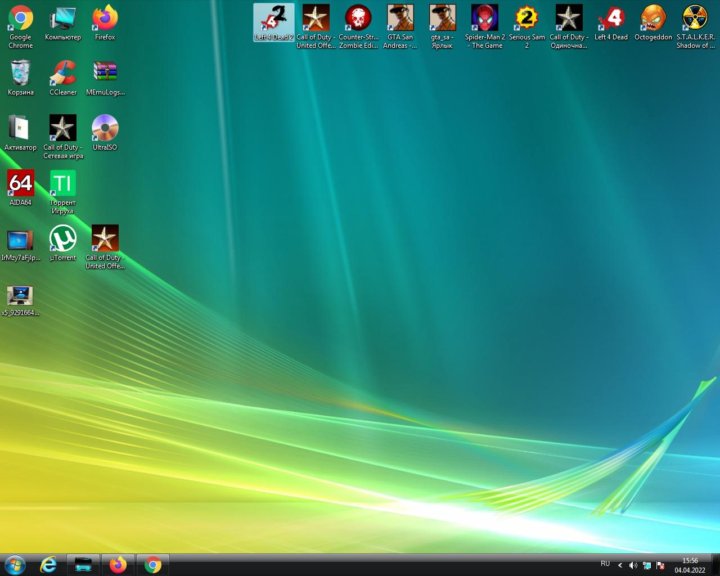 0), 1x PCIex1 (2.0)
0), 1x PCIex1 (2.0)
Цена: 2140,00 долларов США + налог
Сравнивать
RAC408 4U 3-го / 2-го поколения Core i7, i5, i3 с 5x PCI, 1x PCIex16 (3.0), 1x PCIex1 (2.0)
• Процессор: 3-го / 2-го поколения Core i7, i5, i3
• Набор микросхем: Intel H61 Express
• Память: 2 ГБ DDR3 (макс. 16 ГБ)
• Жесткий диск: 250 ГБ SSD
• Оптический дисковод: DVDRW
• Блок питания: 500 Вт
• Расширение: 5x PCI; 1x PCIex16 3.0; 1x PCIex1 2.0
• LAN: Dual Gigabit LAN
• COM: 1x COM: 1x RS-232
• USB: 10x USB 2.0
• SATA: 0x; 4x SATA-300
• RAID: 0, 1, 5, 10 RAID Дополнительно
• Операционная система: Windows 10 Professional
Артикул: RAC408
Категории: Стоечные материнские платы 4u, Все продукты, Компьютер со слотом PCI, Стоечный ПК, Поддерживаемые компьютеры с Windows XP Pro
Теги: Intel 2-го поколения, Intel 3-го поколения, Axiomtek, c7h67, LGA1155, PCI, PCIex1, PCIex16, Supermicro
Цена: 2140,00 долларов США + налог
PAN394 15-дюймовый безвентиляторный ЖК-дисплей с широким диапазоном температур без вентилятора ПК
Цена: $1,375. 00 + налог
00 + налог
Сравнивать
PAN394 15-дюймовый безвентиляторный ЖК-дисплей с широким диапазоном температур без вентилятора ПК
• Резистивный сенсорный экран
• Процессор: Atom N2600
• Память: 1 ГБ DDR3 (макс. 2 ГБ)
• Жесткий диск: 250 ГБ
• Расширение: 1 мини-слот для карты WLAN
• Дополнительно 2 ГБ 4 – 3 • Compact Flash4 – 1: 2900
• LAN: Dual Gigabit LAN
• COM: 4x COM: 1x RS-232/422/485; 3x RS-232
• USB: 4x USB 2.0
• Операционная система: Windows 10 Professional
• Широкий диапазон рабочих температур: -20°C ~ 55°C (-4°F ~ 131°F)
• Безвентиляторная система охлаждения
• Предохранитель защиты от перегрузки по току
Цена: $1,375. 00 + налог
00 + налог
RAC349 4U Xeon E3, 2-е поколение Core i7, i5, i3 с 7x PCI, 2x PCIex8, 3x PCIex4
Цена: 2300,00 долларов США + налог
Сравнивать
RAC349 4U Xeon E3, 2-е поколение Core i7, i5, i3 с 7x PCI, 2x PCIex8, 3x PCIex4
Система EOL. Не осталось инвентаря.
• Процессор: Xeon E3, 2-е поколение Core i7, i5, i3
• Чипсет: Intel C216
• Память: 2 ГБ DDR3 (16 ГБ макс.) E1CC3 Дополнительно 90: 1 жесткий диск 90: 250 ГБ SSD
• Оптический дисковод: DVDRW
• Блок питания: 500 Вт
• Расширение: 7x PCI; 2x PCIex8; 3x PCIex4
• LAN: Dual Gigabit LAN
• COM: 2x COM: 2x RS-232
• USB: 5x USB 2.0; 3x USB 3.0
• SATA: 2x SATA-600; 4x SATA-300
• RAID: 0, 1, 10, 5 Встроенный RAID
• Операционная система: Windows 10 Professional
Артикул: RAC349
Категории: 4U SBC Стоечные компьютерные системы, Все продукты, Компьютер со слотом PCI, Стоечный ПК, Поддерживаемые компьютеры с Windows XP Pro
Теги: 2-е поколение Intel, 4u, Advantech, Объединительная плата, C216, Промышленный, LGA1155, PCE-7B13, PCI, PCIex4, PCIex8, PICMG 1. 3, Монтаж в стойку, SBC, Одноплатный компьютер
3, Монтаж в стойку, SBC, Одноплатный компьютер
Цена: 2300,00 долларов США + налог
EBX275 Безвентиляторная встраиваемая система с широким температурным диапазоном и 4x COM
Цена: 1250,00 долларов США + налог
Сравнивать
EBX275 Безвентиляторная встраиваемая система с широким температурным диапазоном и 4x COM
• Процессор: Intel Atom E3845
• Память: 2 ГБ DDR3L (макс. 8 ГБ)
• Жесткий диск: 250 ГБ
• Расширение: 1 мини-карта PCIe
• CFast: • • Ethernet 2–64 ГБ Дополнительно 4 : 900 /100/1000 Мбит/с
• COM: 4x COM: 2x RS-232; 2x RS-232/422/485
• USB: 4x USB 2.0
• Операционная система: Windows 10 Professional
• Широкий диапазон рабочих температур: -40°C ~ 60°C (-40°F ~ 140°С) °F)
• Безвентиляторная система охлаждения
Цена: 1250,00 долларов США + налог
PAN268 12,1-дюймовый безвентиляторный ЖК-дисплей с широким диапазоном температур ПК
Цена: 2 375,00 долларов США + налог
Сравнивать
PAN268 12,1-дюймовый безвентиляторный ЖК-дисплей с широким диапазоном температур ПК
• Резистивный сенсорный экран
• Процессор: Atom E3827
• Память: 2 ГБ DDR3L (макс. 8 ГБ)
8 ГБ)
• Жесткий диск: 256 ГБ MLC SSD
• Расширение: 2 слота Mini Card для карты WLAN : Compact Flash: 2 – 32 ГБ Дополнительно
• LAN: Single Gigabit LAN
• COM: 2x COM: 2x RS-232
• USB: 2x USB 2.0
Professional 4 • Операционная система: 9001 Широкая рабочая температура: -20°C ~ 55°C (-4°F ~ 131°F)
• Водонепроницаемая/пылезащищенная конструкция
• Безвентиляторная система охлаждения
Цена: 2 375,00 долларов США + налог
SHB158 8-слотовый Core 2 Duo/Quad с 4x PCI, 3x ISA
Цена: 1670,00 долларов США + налог
Сравнивать
SHB158 8-слотовый Core 2 Duo/Quad с 4x PCI, 3x ISA
Срок службы системы истек. Остался ограниченный инвентарь.
• Процессор: Core 2 Duo / Quad
• Чипсет: Intel Q35 + ICH9
• Память: 1 ГБ DDR2 (4 ГБ макс)
• Hard Driv: 250GB (4 ГБ)
• Hard Driv: 250GB (4 ГБ)
. Оптический дисковод: DVDRW
• Блок питания: 300 Вт
• Расширение: 4x PCI; 3x ISA
• LAN: 1x Gigabit LAN
• COM: 2x COM: 1x RS-232/422/485; 1x RS-232
• USB: 6x USB 2.0
• SATA: 4x SATA-300
• Операционная система: Windows 7 Professional
Артикул: SHB158
Категории: Microbox с 8 слотами, Все продукты, Компьютер со слотом ISA, Компьютерные системы MicroBox, Компьютер со слотом PCI, Компьютеры с поддержкой Windows XP Pro
Цена: 1670,00 долларов США + налог
SHB157 6-слотовый Core 2 Duo/Quad с 4x PCI, 1x ISA
Цена: $1405,00 + налог
Сравнивать
SHB157 6-слотовый Core 2 Duo/Quad с 4x PCI, 1x ISA
Срок службы системы истек. Остался ограниченный инвентарь.
Остался ограниченный инвентарь.
• Процессор: Core 2 Duo/Quad
• Чипсет: Intel Q35 + ICH9
• Память: 1 ГБ DDR2 (макс. 4 ГБ)
• Жесткий диск: 250 ГБ SSD
• Оптический дисковод: DVDRW
• Блок питания: 300 Вт
• Расширение: 4x PCI; 1x ISA
• LAN: Dual Gigabit LAN
• COM: 2x COM: 1x RS-232/422/485; 1x RS-232
• USB: 6x USB 2.0
• SATA: 4x SATA-300
• Операционная система: Windows 7 Professional
Артикул: SHB157
Категории: Microbox с 6 слотами, Все продукты, Компьютер со слотом ISA, Компьютерные системы MicroBox, Компьютер со слотом PCI, Поддерживаемые компьютеры с Windows XP Pro
Цена: $1405,00 + налог
RAC308 2U Core 2 Duo/Quad с 4x PCI, 1x ISA
Цена: $1445,00 + Налог
Сравнивать
RAC308 2U Core 2 Duo/Quad с 4x PCI, 1x ISA
Срок службы системы истек. Остался ограниченный инвентарь.
Остался ограниченный инвентарь.
• Процессор: Core 2 Duo/Quad
• Чипсет: Intel Q35 + ICH9
• Память: 1 ГБ DDR2 (макс. 4 ГБ)
• Жесткий диск:
9013 250 ГБ • SSD : DVDRW
• Блок питания: 300 Вт
• Расширение: 4x PCI; 1x ISA
• LAN: Dual Gigabit LAN
• COM: 2x COM: 1x RS-232/422/485; 1x RS-232
• USB: 6x USB 2.0
• SATA: 4x SATA-300
• Операционная система: Windows 7 Professional
Артикул: RAC308
Категории: Стоечные системы 2u, Все продукты, Компьютер со слотом ISA, Компьютер со слотом PCI, Стоечный ПК, Поддерживаемые компьютеры с Windows XP Pro
Тег: Core 2 Duo/Quad
Цена: $1445,00 + Налог
RAC156 4U Core 2 Duo/Quad с 12x PCI, 1x ISA
Цена: $1460,00 + налог
Сравнивать
RAC156 4U Core 2 Duo/Quad с 12x PCI, 1x ISA
Срок службы системы истек.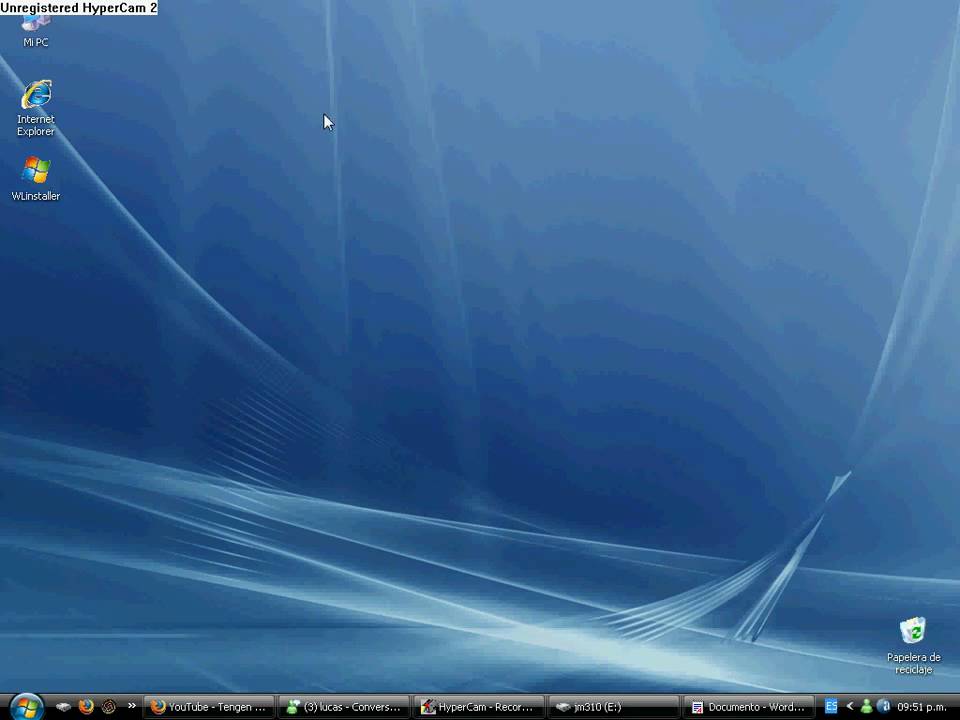 Остался ограниченный инвентарь.
Остался ограниченный инвентарь.
• Процессор: Core 2 Duo / Quad
• Чипсет: Intel Q35 + ICH9
• Память: 1 ГБ DDR2 (4 ГБ макс)
• Hard Driv: 250GB (4 ГБ)
• Hard Driv: 250GB (4 ГБ)
. Оптический привод: DVDRW
• Источник питания: 300 Вт
• Расширение: 12x PCI; 1x ISA
• LAN: Dual Gigabit LAN<
• COM: 2x COM: 1x RS-232/422/485; 1x RS-232
• USB: 6x USB 2.0
• SATA: 4x SATA-300
• Операционная система: Windows 7 Professional
Артикул: RAC156
Категории: 4U SBC Стоечные компьютерные системы, Все продукты, Компьютер со слотом ISA, Компьютер со слотом PCI, Стоечный ПК, Поддерживаемые компьютеры с Windows XP Pro
Цена: $1460,00 + налог
RAC155 4U Core 2 Duo/Quad с 4x PCI, 9x ISA
Цена: $1,615. 00 + налог
00 + налог
Сравнивать
RAC155 4U Core 2 Duo/Quad с 4x PCI, 9x ISA
Срок службы системы истек. Остался ограниченный инвентарь.
• Процессор: Core 2 Duo/Quad
• Набор микросхем: Intel Q35 + ICH9
• Память: 1 ГБ DDR2 (макс. 4 ГБ)
• Жесткий диск:
9012 SSD : DVDRW
• Блок питания: 300 Вт
• Расширение: 4x PCI; 9x ISA
• LAN: 1x Gigabit LAN
• COM: 2x COM: 1x RS-232/422/485; 1x RS-232
• USB: 6x USB 2.0
• SATA: 4x SATA-300
• Операционная система: Windows 7 Professional
Артикул: RAC155
Категории: 4U SBC Стоечные компьютерные системы, Все продукты, Компьютер со слотом ISA, Компьютер со слотом PCI, Стоечный ПК, Поддерживаемые компьютеры с Windows XP Pro
Теги: 4u, AX6022\14, Axiomtek, Backplane, ICH9, Industrial, ISA, Legacy, LGA775, PCI, Q35, Rackmount, SBC, SBC81205, Одноплатный компьютер, Поддержка Windows XP
Цена: $1,615. 00 + налог
00 + налог
RAC153 4U Core 2 Duo/Quad с 7x PCI, 6x ISA
Цена: $1,620.00 + налог
Сравнивать
RAC153 4U Core 2 Duo/Quad с 7x PCI, 6x ISA
Срок службы системы истек. Остался ограниченный инвентарь.
• Процессор: Core 2 Duo/Quad
• Чипсет: Intel Q35 + ICH9
• Память: 1 ГБ DDR2 (макс. 4 ГБ)
• Жесткий диск: 250 ГБ SSD
• Оптический дисковод: DVDRW
• Блок питания: 300 Вт
• Расширение PCI 7; 6x ISA
• LAN: 1x Gigabit LAN
• COM: 2x COM: 1x RS-232/422/485; 1x RS-232
• USB: 6x USB 2.0
• SATA: 4x SATA-300
• Операционная система: Windows 7 Professional
Артикул: RAC153
Категории: 4U SBC Стоечные компьютерные системы, Все продукты, Компьютер со слотом ISA, Компьютер со слотом PCI, Стоечный ПК, Поддерживаемые компьютеры с Windows XP Pro
Теги: 4u, ATX6022/14G, Axiomtek, Объединительная плата, ICH9, Industrial, ISA, Legacy, LGA775, PCI, Q35, Rackmount, SBC, SBC81205, одноплатный компьютер, поддержка Windows XP
Цена: $1,620.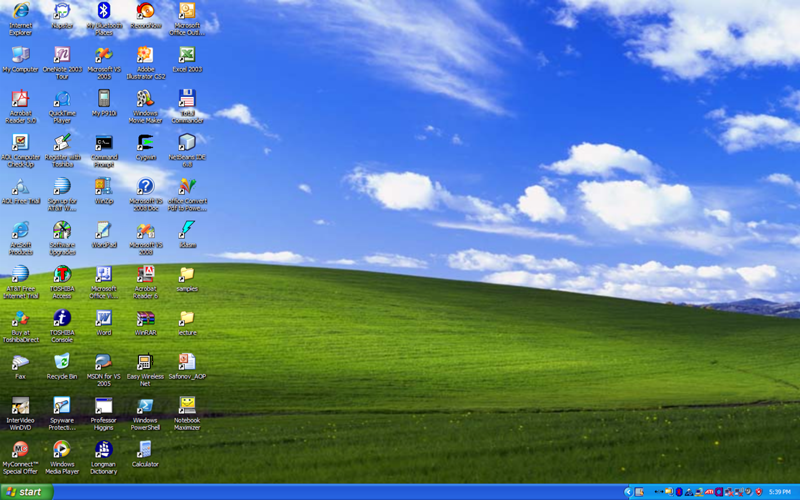 00 + налог
00 + налог
Использование удаленного рабочего стола с Windows XP Professional
Это будет важно, когда мы будем говорить о сетевых службах Windows и о том, как их настроить удаленно, например, Network Monitor. Вы можете настроить удаленный сервер Windows с сетевым монитором, удаленно управлять им через удаленный рабочий стол и наблюдать, как пакеты передаются по проводу из вашего VPN дома! Удаленный рабочий стол — это, безусловно, инструмент, которым вы захотите овладеть.
«Полное руководство по безопасности см. в разделе «Безопасность + учебное пособие и обучающая система на DVD» по адресу Amazon.com »
Что такое удаленный рабочий стол?
С помощью функции удаленного рабочего стола в Windows XP вы можете удаленно управлять компьютером из другого офиса, дома или во время путешествия. Это позволяет вам использовать данные, приложения и сетевые ресурсы, которые находятся на вашем офисном компьютере, не находясь в офисе. На иллюстрации ниже вы можете видеть, что системный администратор может быстро (и безопасно) попасть в свой корпоративный офис и сделать это, система не работает, нет проблем, вы можете исправить из любого места, где есть интернет-соединение, достаточно стабильное, чтобы позволить вы работаете.
На иллюстрации ниже вы можете видеть, что системный администратор может быстро (и безопасно) попасть в свой корпоративный офис и сделать это, система не работает, нет проблем, вы можете исправить из любого места, где есть интернет-соединение, достаточно стабильное, чтобы позволить вы работаете.
Удаленный рабочий стол — это новое имя для более старого клиента служб терминалов на базе Windows, который (как и в Windows 2000) позволял вам подключаться к серверу и управлять им удаленно, используя до двух подключений. обслуживание на сервере и так далее. Удаленный рабочий стол (Windows Server 2003/XP) поддерживает те же функции, за исключением того, что он улучшен и удобен в использовании.
Для использования удаленного рабочего стола вам потребуется следующее:
- Windows XP Professional, установленная на вашем офисном компьютере или другом компьютере, которым вы планируете управлять удаленно.
 Этот компьютер известен как хост. Эта статья была написана с использованием самой последней операционной системы Microsoft — Windows XP Professional.
Этот компьютер известен как хост. Эта статья была написана с использованием самой последней операционной системы Microsoft — Windows XP Professional. - Данные дисплея и данные клавиатуры отправляются через глобальную сеть или подключение к Интернету, поэтому убедитесь, что вы работаете через хорошее подключение… использование удаленного рабочего стола через медленное подключение может быть обременительным. Он будет работать, но может реагировать не так, как хотелось бы. Вы можете использовать соединения с низкой пропускной способностью, это позволит вам удаленно управлять системой.
Получить удаленный рабочий стол
- Программное обеспечение для подключения к удаленному рабочему столу предварительно установлено в Windows XP, поэтому, чтобы убедиться, что оно у вас установлено, используйте следующий URL-адрес:
- Пуск => Все программы => Стандартные = > Связь, => Подключение к удаленному рабочему столу
- Если у вас его нет, то вам нужно его получить.
 Есть варианты. Во-первых, вы можете получить программное обеспечение для подключения к удаленному рабочему столу на компакт-дисках Windows XP Professional и Windows XP Home Edition 9.0013
Есть варианты. Во-первых, вы можете получить программное обеспечение для подключения к удаленному рабочему столу на компакт-дисках Windows XP Professional и Windows XP Home Edition 9.0013 - Если у вас нет компакт-диска, вы можете получить его онлайн. Используйте ссылки, которые я предоставил в разделе ссылок и ссылок, чтобы получить клиентов, если они в настоящее время недоступны в вашей системе.
Программное обеспечение Remote Desktop Connection можно установить на любой поддерживаемой платформе Windows. Один вы получите его, установить его и открыть его.
Давайте посмотрим, как установить удаленный рабочий стол (если он еще не установлен)
Установить клиентское программное обеспечение
Чтобы установить программное обеспечение Remote Desktop Connection на клиентский компьютер
- Вставьте компакт-диск Windows XP в дисковод для компакт-дисков.
- Когда появится страница приветствия, щелкните Выполните дополнительные задачи , а затем щелкните Настройка подключения к удаленному рабочему столу , как показано ниже.

- После запуска мастера установки следуйте инструкциям на экране.
- Вам необходимо принять лицензионное соглашение
- Введите свою личную информацию и нажмите Далее
- Завершите установку XP на удаленном рабочем столе.
Включение компьютера в качестве хоста
Перед использованием удаленного рабочего стола ваши системы должны быть правильно настроены, чтобы ими можно было «управлять». Одна из первых вещей, которые вам нужно сделать, это «включить» дистанционное управление системой. Для этого вам нужно будет быстро изменить настройки в свойствах системы.
- Войдите в систему как администратор (или как член группы администраторов)
- Откройте системный апплет на панели управления.

- Нажмите «Пуск» => «Панель управления» => «Системный апплет» => вкладка «Удаленный доступ».
- Убедитесь, что у вас есть необходимые разрешения для удаленного подключения к компьютеру, и нажмите OK.
Удаленный рабочий стол и XP с пакетом обновления 2 (SP2)
Если вы используете Windows XP с пакетом обновления 2 (SP2) и включили удаленный рабочий стол, брандмауэр Windows будет автоматически настроен на разрешение подключений удаленного рабочего стола к вашему компьютеру. Есть одно исключение; этого не произойдет, если брандмауэр Windows не настроен на , не допускающий исключений .
, чтобы допустить исключения в брандмауэре Windows:
- Открыть панель управления, двойной щелчок центр безопасности Applet
- Когда Центр Security Opens, Click On Windows grain 9008
9003 - Когда Центр Security Opens, Click on Windeslaall.

- Снимите флажок рядом с «Не разрешать исключения»
Начать сеанс
После того, как вы разрешили удаленные подключения на своем компьютере с Windows XP Professional и установили клиентское программное обеспечение на клиентском компьютере под управлением Windows, вы готовы начать сеанс удаленного рабочего стола.
Помните, как я показал на диаграмме в начале этой статьи, вы должны сначала установить соединение виртуальной частной сети (VPN) или подключение службы удаленного доступа (RAS) с вашего клиентского компьютера к офисной сети. Без подключения «в» корпоративную сеть вы не сможете удаленно управлять сервером, особенно если он не выходит в Интернет *например, в DMZ* и использует частный RFC 19.18 адрес.
Чтобы создать новое подключение к удаленному рабочему столу
- Откройте подключение к удаленному рабочему столу.

- Нажмите «Пуск» => «Все программы» => «Стандартные» => «Связь» => «Подключение к удаленному рабочему столу». должны быть «разрешены» для контроля в первую очередь.
- Введите свои учетные данные, домен, если необходимо, сохраните соединение как «профиль», чтобы вы могли быстро вернуться к нему позже и использовать его снова.
- Я не рекомендую устанавливать флажок «Сохранить мой пароль», потому что, если ваша система будет скомпрометирована, ваши серверы (или другие системы) станут уязвимыми для хакера. Теперь на сервере потенциально уязвима вся корпоративная сеть.
- После того, как вы ввели свои учетные данные и всю другую необходимую информацию, нажмите «Подключиться».
- Теперь ваш запрос будет отправлен в систему, к которой вы хотите подключиться. Появится диалоговое окно «Вход в Windows».
- В диалоговом окне «Вход в Windows» введите имя пользователя, пароль и домен (если требуется), а затем нажмите кнопку «ОК».

- Откроется окно удаленного рабочего стола, и вы увидите настройки рабочего стола, файлы и программы, являющиеся системой. Система, находящаяся в корпоративной сети, может оставаться заблокированной и безопасной, пока вы сейчас находитесь внутри нее, работая над ней. Что бы вы ни делали, никто не сможет увидеть консоль.
- Проблемы случаются, чаще всего просто в соединении либо отказано, либо время истекло из-за задержки. Вот часто встречающееся сообщение об ошибке:
Примечание:
Чтобы изменить параметры подключения (например, размер экрана, информацию об автоматическом входе в систему и параметры производительности), щелкните другие вкладки, доступные при открытии клиента удаленного рабочего стола.Чтобы открыть сохраненное подключение
- Сохраненные подключения хранятся в папке «Вы мои документы»
- Проводник Windows => Папка «Мои документы»
- Щелкните файл .
 Rdp для подключения, которое вы хотите использовать
Rdp для подключения, которое вы хотите использовать
Файл удаленного рабочего стола (*.rdp) — это профиль, содержащий множество настроек. Вы можете сделать их копии, как и любой другой файл, и просто изменить параметры внутри этого профиля и сохранить его под другим именем. Вы можете скопировать все файлы *.rdp и сохранить их в папке на рабочем столе; вы даже можете отредактировать меню «Пуск» и создать папку с именем RDP со всеми вашими профилями. Что бы ни облегчало вам управление…
Чтобы отредактировать файл *.rdp и изменить содержащиеся в нем параметры подключения, щелкните файл правой кнопкой мыши и выберите «Редактировать».
Чтобы выйти из системы и завершить сеанс
- В окне подключения к удаленному рабочему столу => нажмите Пуск => Завершение работы.
- Появится диалоговое окно «Завершение работы Windows»
- В раскрывающемся меню выберите «Выход из системы <имя пользователя>» => нажмите «ОК».
 Мы рассмотрели, для чего он используется, как его установить, как его настроить и как его использовать. Убедитесь, что вы не забыли эту статью в своем наборе инструментов, в будущих статьях вы увидите, насколько удобным может быть удаленный рабочий стол.
Мы рассмотрели, для чего он используется, как его установить, как его настроить и как его использовать. Убедитесь, что вы не забыли эту статью в своем наборе инструментов, в будущих статьях вы увидите, насколько удобным может быть удаленный рабочий стол.Ссылки и справочные материалы
Прямая загрузка с Microsoft.com на рабочий стол
Нажмите здесь, чтобы загрузить клиент прямо с Microsoft.com
Примечание. Если эта ссылка больше не работает, просто перейдите на страницу загрузок Microsoft. которые можно найти на главной странице.Страница загрузки
Щелкните здесь, чтобы перейти на страницу загрузки MicrosoftПодключение к удаленному рабочему столу для Windows Server 2003 [5.2.3790]
Щелкните здесь, чтобы просмотреть страницу загрузки Windows Server 2003Избегайте поездок на работу: работайте дома
«Подключитесь к своему офису»
Опубликовано: 30 июня 2004 г. (Microsoft)Лучшее решение, чем Transporter Beams
Удаленный рабочий стол в Windows XP Professional позволяет удаленно управлять компьютером с помощью другого ПК. (Microsoft)
(Microsoft)Обзор веб-подключения к удаленному рабочему столу в Windows XP
С помощью веб-подключения к удаленному рабочему столу в Windows XP вы можете запустить сеанс удаленного рабочего стола из Microsoft Internet Explorer. (Майкрософт)Настройте компьютер для удаленного рабочего стола
Прочтите о трех вещах, необходимых для настройки компьютера для использования удаленного рабочего стола (Microsoft)Включите свой компьютер в качестве хоста
Узнайте, как включить функцию удаленного рабочего стола на вашем офисный компьютер, чтобы вы могли управлять им удаленно с другого компьютера. (Microsoft)Установить клиент связи с удаленным рабочим столом
Если вы используете Windows 95, Windows 98, Windows 98 Second Edition, Windows Me, Windows NT 4.0 или Windows 2000, вам необходимо установить клиент связи с удаленным рабочим столом. (Майкрософт)Запуск сеанса удаленного рабочего стола
После того, как вы разрешили удаленные подключения на своем компьютере с Windows XP Professional и установили клиентское программное обеспечение на клиентский компьютер под управлением Windows, вы готовы начать сеанс удаленного рабочего стола (Microsoft)Часто задаваемые вопросы Вопросы о удаленном рабочем столе
Получите ответы на распространенные вопросы о функции удаленного рабочего стола в Windows XP (Microsoft)Как изменить прослушиваемый порт для удаленного рабочего стола
Описывает, как изменить порт, который прослушивает удаленный рабочий стол
(Microsoft)Установка веб-подключения к удаленному рабочему столу в Windows XP
Описывает, как установить веб-подключение к удаленному рабочему столу в Windows XP (Microsoft)Список исправлений удаленного рабочего стола в Windows XP с пакетом обновления 2 доступны в Windows XP с пакетом обновления 2 (Microsoft)
Как настроить клиент удаленного рабочего стола для подключения к определенному порту при использовании Windows XP
Объясняет, как переназначить номер порта для клиента удаленного рабочего стола (Microsoft)Подключение к удаленному рабочему столу «Локальная политика этой системы не разрешает вам входить в систему в интерактивном режиме»
Решает проблему с Windows, которая возвращает сообщение об ошибке при попытке использовать средство подключения к удаленному рабочему столу, если вы не являетесь администратором.

.jpg) Этот компьютер известен как хост. Эта статья была написана с использованием самой последней операционной системы Microsoft — Windows XP Professional.
Этот компьютер известен как хост. Эта статья была написана с использованием самой последней операционной системы Microsoft — Windows XP Professional. Есть варианты. Во-первых, вы можете получить программное обеспечение для подключения к удаленному рабочему столу на компакт-дисках Windows XP Professional и Windows XP Home Edition 9.0013
Есть варианты. Во-первых, вы можете получить программное обеспечение для подключения к удаленному рабочему столу на компакт-дисках Windows XP Professional и Windows XP Home Edition 9.0013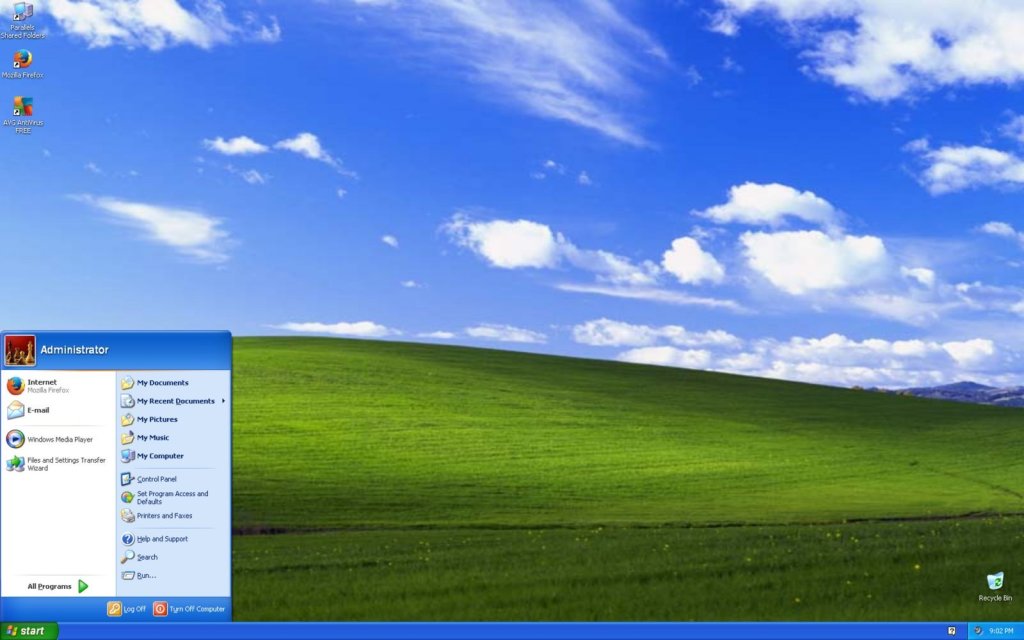




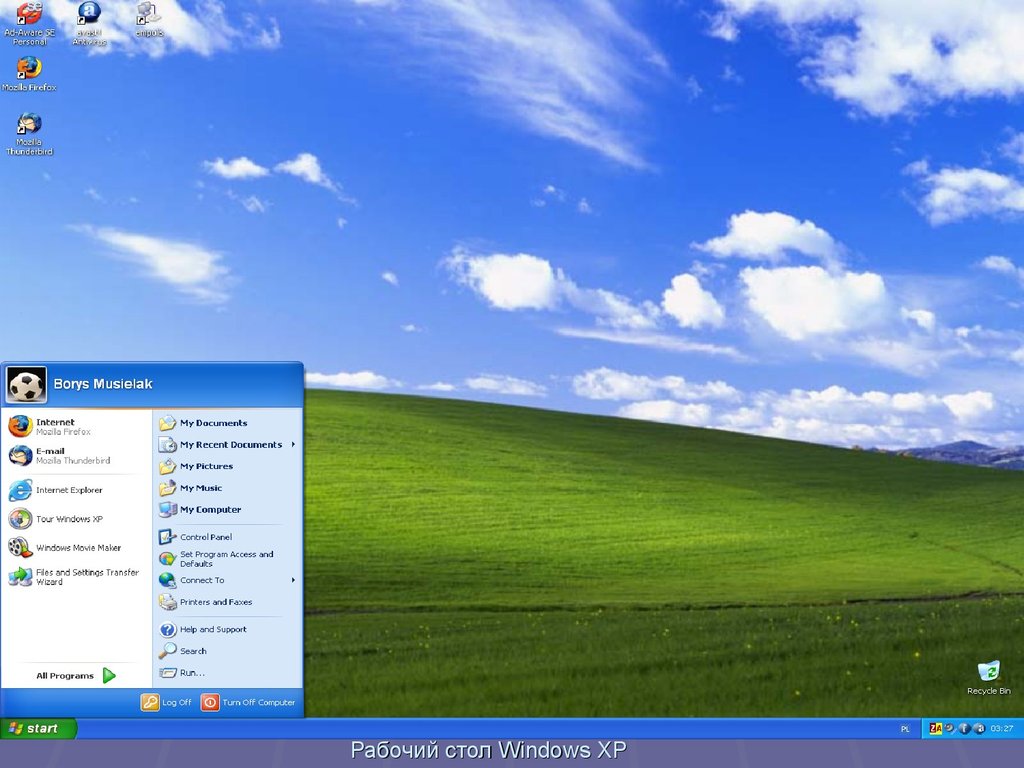 Rdp для подключения, которое вы хотите использовать
Rdp для подключения, которое вы хотите использовать Мы рассмотрели, для чего он используется, как его установить, как его настроить и как его использовать. Убедитесь, что вы не забыли эту статью в своем наборе инструментов, в будущих статьях вы увидите, насколько удобным может быть удаленный рабочий стол.
Мы рассмотрели, для чего он используется, как его установить, как его настроить и как его использовать. Убедитесь, что вы не забыли эту статью в своем наборе инструментов, в будущих статьях вы увидите, насколько удобным может быть удаленный рабочий стол. (Microsoft)
(Microsoft)